屏幕图标怎么设置 win10系统桌面图标设置教程
更新时间:2024-03-05 10:46:59作者:xtang
在使用Win10系统时,我们经常会需要设置桌面图标的显示方式,使得桌面更加整洁和方便使用,屏幕图标设置是一项非常重要的操作,通过调整图标的大小、排列方式和显示内容,可以让我们更加高效地使用电脑。接下来我们就来了解一下Win10系统中如何设置桌面图标,让我们的电脑桌面更加个性化和实用化。

步骤:
1、按下“windows+i”组合键打开【windwos 设置】,点击【个性化】;
2、点击【主题】,在右侧点击【桌面图标设置】;
3、将需要在桌面上显示的图标勾选,点击应用并确定即可。
以上就是屏幕图标设置的全部内容,如果你碰到相同情况,可以参考我的方法来解决,希望对大家有所帮助。
屏幕图标怎么设置 win10系统桌面图标设置教程相关教程
-
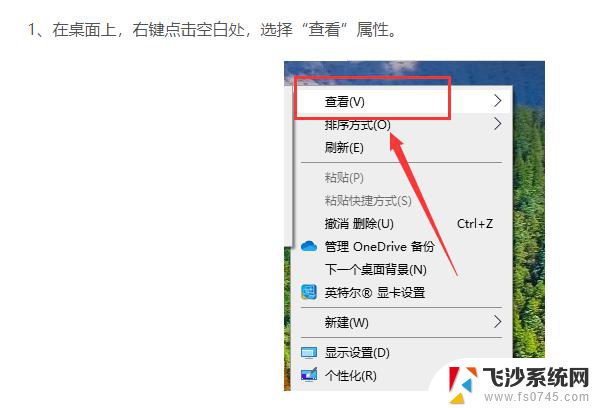 win10如何调整桌面图标 win10系统怎么设置桌面图标大小
win10如何调整桌面图标 win10系统怎么设置桌面图标大小2024-10-01
-
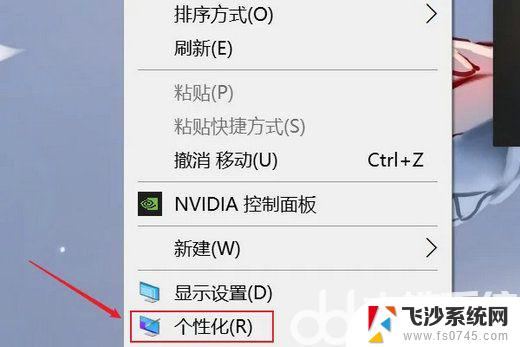 win10电脑屏保怎么设置图片 win10屏幕保护图片设置教程
win10电脑屏保怎么设置图片 win10屏幕保护图片设置教程2024-06-20
-
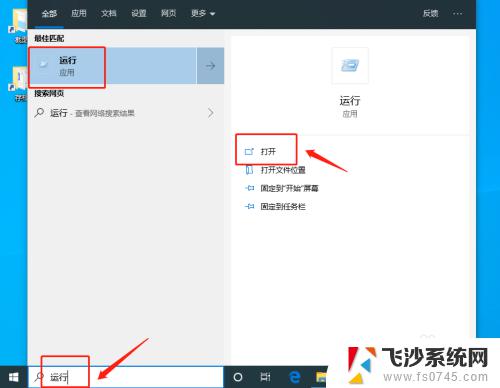 去掉图标小箭头 win10系统桌面图标小箭头去除教程
去掉图标小箭头 win10系统桌面图标小箭头去除教程2023-10-17
-
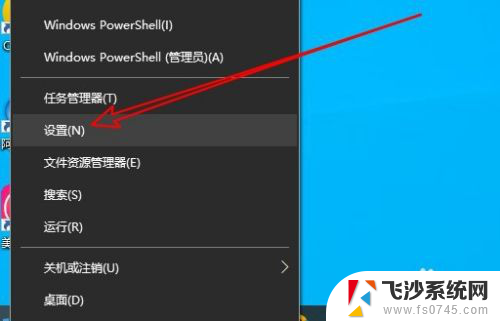 如何在桌面上显示图标 Win10桌面图标显示设置
如何在桌面上显示图标 Win10桌面图标显示设置2024-05-06
- win10图标设置 win10怎么让桌面图标显示出来
- windows10系统桌面图标 Win10桌面图标怎么显示
- 电脑屏幕的图标一直固定在哪里 Win10如何设置桌面图标位置不变
- 桌面图标点不开 win10系统桌面图标打不开怎么办
- 电脑显示图标 win10怎么设置桌面图标显示
- 怎么让电脑桌面图标消失 如何让Win10系统桌面图标消失
- 输入法 顿号 win10默认输入法怎么打顿号符号
- 电脑切换打字键在哪里 Win10输入法怎么关闭
- 桌面壁纸更换设置方法 Win10怎么更换桌面背景图片
- 怎样提高电脑音量 Win10电脑声音调整不够大怎么办
- 系统自带的软件卸载了怎么恢复 Windows10自带应用卸载与恢复教程
- win10专业版插上耳机无声音解决办法 电脑插耳机没声音怎么调整设置
win10系统教程推荐
- 1 电脑切换打字键在哪里 Win10输入法怎么关闭
- 2 系统自带的软件卸载了怎么恢复 Windows10自带应用卸载与恢复教程
- 3 win10专业版插上耳机无声音解决办法 电脑插耳机没声音怎么调整设置
- 4 win10系统装网络打印机 Windows10 IP地址添加网络打印机教程
- 5 手柄怎么校准 WIN10游戏手柄校准方法
- 6 电脑开机windows一直转圈 Win10开机一直转圈圈怎么解决
- 7 怎么删除另一个系统 win10系统开机双系统如何删除多余的系统
- 8 windows10怎么查看wifi密码 win10系统WiFi密码怎么查看
- 9 win10系统清理垃圾代码 Win10清理系统垃圾指令代码
- 10 桌面任务栏如何隐藏 Win10任务栏隐藏方法